Microsoft To-Do 2019 | Full Tour
Indholdsfortegnelse:
- 1. Kløver
- 2. Fjern markering
- 3. Ditto
- 4. Alt søgning
- 5. Jdownloader 2
- 6. TreeSize
- 7. AnyDesk
- 8. Speccy
- 9. Odrive
- 10. ShareX
- 11. Glat videoafspilning
- 12. X-mus knap kontrol
- 13. BleachBit
- 14. Størrelse
- 15. Teracopy
- Et ord om bidrag
Windows 10's markedsandel stiger langsomt, men støt over tid. I december berørte det 33%, hvilket betyder, at over en tredjedel af verdens computere nu kører Windows 10.
Det være sig det flydende design, flere desktops eller returnering af Start Menu, Windows 10 har taget mange rigtige skridt, men også få forkerte inden for områder af privatliv og opdateringer. Et område, hvor Microsoft har gjort et prisværdigt job, er at forbedre de indbyggede apps.

Edge er nu langt bedre end IE, der er indbygget PDF-understøttelse via Edge, support til flere desktops og listen fortsætter.
Nu behøver ingen at jage efter en alternativ app som en PDF-læser eller billedredigerer, da de indbyggede apps er mere end nok til sådanne grundlæggende opgaver.
Der er dog stadig nogle dele af Windows 10, hvor vi har brug for forbedringer. Aspekter af det operativsystem, som brugerne interagerer dagligt med, f.eks. Windows Stifinder, filoperationer (flyt / kopiér / omdøb), installation / afinstallation af apps er stadig de samme som før.

Så i dag vil vi tale om femten apps, der forbedrer din Windows-oplevelse og hjælper dig med at udføre daglige opgaver på en meget hurtigere måde.
1. Kløver
Windows Explorer har fået en designopgradering i Windows 10, men funktionsmæssigt er det stadig det samme. Clover er en app, der tilføjer Windows-efterforsker de meget nødvendige funktioner. Faner, bogmærker, forbedrede tastaturgenveje er nogle af højdepunkterne i den lange liste med funktioner, som denne app har.
Plus, det integreres problemfrit med Windows, så du ikke vil bemærke nogen ude af stedet visuelle ændringer.

Qttabbar er en anden alternativ app til Clover. Det er meget mere kraftfuldt og tilbyder et stort antal muligheder for at tilpasse det efter dine behov.
2. Fjern markering
Vores næste app holder et vågent kig på alle de programmer, vi installerer på vores computere. Mange af programmerne freeware eller shareware-typen indeholder ofte luske små afkrydsningsfelter under installationen, som lydløst installerer annoncørens app eller foretager ændringer i dit system som at ændre standardhjemmesiden, tilføje en værktøjslinje eller endda ændre standardbrowser.
Mens de fleste af sådanne yderligere programmer bare er irriterende og let kan afinstalleres, er der nogle potentielt skadelige programmer, som også kan installere en rootkit eller keylogger. Unchecky sparer dig for alt dette besvær ved at advare dig, hver gang nogen programmer forsøger at trække et sådant stunt og automatisk fjerne markeringer af sådanne afkrydsningsfelter.
Og det er enkelt at bruge. Bare installer det og lad det køre i baggrunden. Ingen grund til at rod med nogen indstillinger.
3. Ditto
Ditto er en fantastisk klippebordadministrator til Windows 10, der supercharges klippebordets funktionalitet. En klippebordadministrator er især nyttig for en der arbejder med en masse tekst og dokumenter.
Det er sket med mig mange gange, jeg kopierer et udkast til en artikel fra en app, lukker den, kun for at finde ud af, at den ikke er blevet kopieret efter at have trykket på Ctrl + V. Og den rigtige rædsel er klar over, at jeg ikke har gemt udkastet nogen steder.

Klippebordadministrator som Ditto gemmer al din kopierede tekst som Historik, så man nemt kan finde en bestemt bit info, selvom de har overskrevet eller mistet den. Andre nyttige funktioner inkluderer muligheden for at synkronisere udklipsholder på to forskellige pc'er, en statistikmåler og selvfølgelig tastaturgenveje.
4. Alt søgning
En af de dele af Windows 10, der har taget en næse i forhold til den forrige version, er søgefunktionen. Det er hit-and-miss for mange brugere, da det ikke returnerer de forventede resultater, og det meste af tiden tyr til websøgning gennem, ja, du gætte det, Bing. Virkelig hjælpsom.

Mens du kan rette søgningen, er Everything Search en bedre app til dette. Dens responstid på en søgeforespørgsel er næsten øjeblikkelig, og resultaterne er også ret præcise. Desuden kan du køre det uden installation og har nogle virkelig fede ekstra funktioner.
Det kan søge på en ekstern FTP-server, du kan ekskludere specifikke mapper fra søgning og endda søge på en ekstern pc via internettet.
5. Jdownloader 2
Det er kendt for alle, at Windows ikke har sin egen downloader-app, og at de-facto-alternativet til det er Internet Download Manager (IDM), som er et betalt. Det gratis alternativ er Jdownloader 2, der fungerer som IDM, har mere funktioner og er open source.

En unik egenskab ved Jdownloader er understøttelse af plugins, der kan gøre forskellige ting, såsom at kontrollere det eksternt via nettet og løse captchas på egen hånd.
Det understøtter også premium-konti på mange fildelingswebsteder, så du kan downloade uden grænser. Hvis du har tid og tålmodighed til at lære, kan du automatisere JDownloader gennem Javascript også.
6. TreeSize
Har du nogensinde spekuleret på, hvad der er hogging lagerplads på din pc? Du henter ikke et væld af ting, som du stadig løber tør for diskplads. For at løse dette Windows 10 har Storage Sense-funktionen, som frigiver diskplads med jævne mellemrum ved at slette midlertidige og gamle filer.
Du kan justere, hvad det gør ved at gå til Indstillinger> System> Opbevaring> Storage Sense.

Mens indstillingen Modern Storage viser visuelt, hvilken mappe der optager den maksimale plads, kan du ikke se individuelle filer eller udføre nogen handlinger. TreeSize viser dig denne info meget mere detaljeret, herunder antallet af filer og undermapper.
Desuden er menuen i biblioteksstil lettere at forstå end Windows 10. Endelig er der masser af muligheder for at tilpasse og filtrere, hvordan du vil se lagringsdataene.
7. AnyDesk
Fjernforbindelse til en computer vises muligvis ikke på listen over opgaver, som en gennemsnitlig bruger ofte udfører. Det kan dog være meget nyttigt i tider, hvor du har brug for hjælp eller få hjælp til et problem. For fjernforbindelser er Windows Remote Desktop-protokol overlegen i forhold til andre løsninger derude.
Skønt det har en stor begrænsning, at det kun er tilgængeligt i Pro-udgave af Windows. Plus for at bruge det skal du fikle med IP-adresserne og værtsnavne.

AnyDesk er den gratis app, der kommer tæt på Windows RDP-ydelsen og er enkel at bruge som TeamViewer. Det har også iOS-, Android- og Linux-apps og fungerer endda på tværs af platforme.
8. Speccy
Hvis du nogensinde har følt dig dårligt informeret, når nogen spørger, hvor meget RAM din pc har, eller hvilken processor den har, kan du gå til Kontrolpanel> System og sikkerhed> System og finde ud af det.
Hvis de imidlertid spørger, hvilken frekvens du RAM kører, eller hvilken GPU den har, vil du igen vende tilbage til at blive dårligt informeret.

At kende din pc's hardware hjælper med fejlfinding samt måling af dens evne til at køre visse apps og spil. På denne måde fortsætter du ikke med at sende vrede e-mails til teknisk support om, at din nye Dell AIO ikke kan køre PUBG på 4K, fordi du ikke ved, at den har GT 1030.
Speccy giver detaljerede oplysninger om hver komponent på din pc og viser også temperaturerne på kritiske dele som CPU og GPU. Endelig kan du også dele specifikationerne på din pc i tekst- eller INI-format for ægte hjælp til et problem eller prale rettigheder.
9. Odrive
Med Windows 8 gav Microsoft en masse skub til at promovere OneDrive ved at integrere det indfødte med Windows og endda tilbyde den nu nedlagte ubegrænsede skylagringsplan. OneDrive, som en cloud-service er relativt god, skønt der er mange, der bruger andre skytjenester som Google Drive og Dropbox.

Imidlertid bliver tilføjelse af en desktop-app til hver sky-tjeneste, du bruger, besværlig, og Odrive er den app, der løser dette problem. En alt-i-en universal-synkroniseringsklient, der understøtter over 20+ cloud-tjenester og giver dig mulighed for at kontrollere, hvordan og hvilke filer der synkroniseres.
10. ShareX
At tage et skærmbillede af Windows er længe gjort med den ydmyge PrtScr-knap eller Snipping Tool, der blev introduceret i Windows Vista. For nylig i Windows 10 Creators Update blev der tilføjet en ny genvej, Win + Shift + S.

Tredjepartsapps til at tage skærmbilleder er en halv snes, dog er ShareX vores foretrukne valg. Årsagen er, at den er gratis, funktionsrig og kan være nyttig for både en nybegynder eller en professionel bruger. Plus de indbyggede automatiseringsfunktioner er virkelig fantastiske. Vil du tilføje dagens dato til skærmbillede, har den nummereret og uploade til Gdrive?
Du kan gøre det. Vil du tilføje en sort kant og vandmærke til skærmbillede, uploade den til Imgur og generere en kort URL? Det kan du også gøre. Brug for jeg siger mere!
11. Glat videoafspilning
VLC er den ubestridte konge til videoafspilning på Windows. Det er nemt at bruge, har masser af funktioner og afspiller næsten alle videoformater derude. Stadig, hvis du er en film-buff eller kan lide at se på dine yndlings-tv-shows, vil du elske SVP.

Glat videoafspilning eller SVP 4 konverterer enhver video til 60 FPS og højere i realtid. Dette får videoen til at vises mere glat og flydende, især dem, der involverer en masse action. Desværre fungerer den gratis version af SVP 4 ikke med VLC, og du bliver nødt til at bruge (How-To) enten MPC-BE eller MPC-HC-afspiller.
Men hvis du uddeler $ 15 for pro-version, får du support til onlinevideoer, streaming over Chromecast og en masse andre funktioner.
12. X-mus knap kontrol
Windows-indstillinger til at konfigurere mus er begrænset til blot at skifte museknapper og i bedste fald ændre, hvordan markøren ser ud. Hvis du længer efter mere tilpasning til at matche dit Hotkey-spil, vil XBMC (ikke at forveksle med medieafspilleren) give dine museknapper multitasking-supermakter.

Med XBMC kan du konfigurere, hvad museknapperne og rullehjulet gør i et program og tilføje op til 10 lag til hver app, som kan skiftes med en genvejstast.
For at sætte det i perspektiv kan du konfigurere en mus med tre knapper til at gøre 300 forskellige ting pr. Applikation. Og det tæller ikke rullehjulet!
13. BleachBit
Windows 10 er blevet meget bedre til husholdning ved at rydde op efter sig selv for at forhindre ophobning af junk. Diskoprydning gør jobbet effektivt ved at slette alle temp og gamle filer.

CCleaner har længe været den alternative go-to-app til dette job, men for nylig blev det opdaget at være fyldt med en malware, der berørte millioner af brugere.
BleachBit er et open source-alternativ, der gør den samme ting og endda overskriver det tomme rum, så intet kan gendannes. Det er også nyttigt til rengøring af filer i en bestemt app, som din browser, i modsætning til Diskoprydning, der sletter alt.
14. Størrelse
Windows 10 giver dig mulighed for at arrangere åbne apps enten side om side eller stablet ved at højreklikke på proceslinjen. Eller du kan ændre størrelsen på dem frit for at arrangere dem efter din smag.

Sizer en gratis app, der giver dig mulighed for at indstille tilpassede størrelser for hvert åbne vinduer (apps) og binde dem til en genvejstast. På denne måde kan du effektivt opdele dit skærmrum, pixelmæssigt for at arrangere flere apps, som jeg har vist på billedet ovenfor.
15. Teracopy
Til at begynde med skulle jeg ikke medtage Teracopy på denne liste, da jeg altid følte, at den ikke gav så meget fordel i forhold til Windows-kopi. Men det ændrede sig, da jeg prøvede den opgraderede version på Windows 10.

Mens kopiering af 37 GB spilfiler til min NAS-server tog Windows over 10 minutter, gjorde Teracopy det på under 8 minutter.
Hvor hurtigt filer, der kopieres og skrives, afhænger naturligvis stærkt af en række faktorer som disktype, systembelastning, netværkslink osv., Teracopy fremskynder det de fleste gange og hænger ikke op, hvis du annullerer eller sætter opgaven på pause. Desuden kan det også kontrollere integriteten af kopierede filer ved at kontrollere deres kontrolsum.
Et ord om bidrag
Næsten alle de apps, der er på listen, har en bærbar version tilgængelig, hvilket gør det lettere at teste appen uden at installere den. Og mange af dem er lavet af få små uafhængige udviklere i deres fritid.
Så hvis du finder nogen af ovenstående apps særlig nyttig, kan du overveje at donere eller købe pro-versionen.

For mens jeg udarbejdede listen, stødte jeg på mange andre nyttige apps som ShapeShifter, PC-Decrapifier og FileBot, som er blevet forladt eller gået helt betalt på grund af manglende donationer og tid fra udvikleren.
Med det sagt, hvis du kender eller bruger andre sådanne apps, så del dem gennem kommentarer.
Se næste: Sådan indsættes Instagram-historier længere end 15 sekunder på Android og iPhoneTop 6 apps for en bedre tilpasset rom-blinkende oplevelse

Her er top 6 apps for at gøre en hyppig tilpasset ROM Flasher's liv lettere.
Top 7 Android-lanceringer for en fantastisk oplevelse
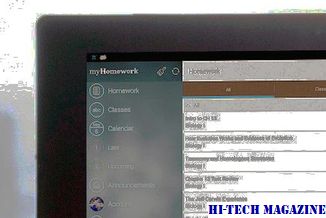
Forsøger du stadig at finde ud af den perfekte Android Launcher? Her er vores liste over Top 7 Android-startere for at gøre dit job lettere. Prøv dem!
Top 6 bedste apps til oneplus 6, der forbedrer dens oplevelse

Har du købt den nye OnePlus 6? Slip løs den fulde kraft på din nye Android-telefon med disse seje apps!







